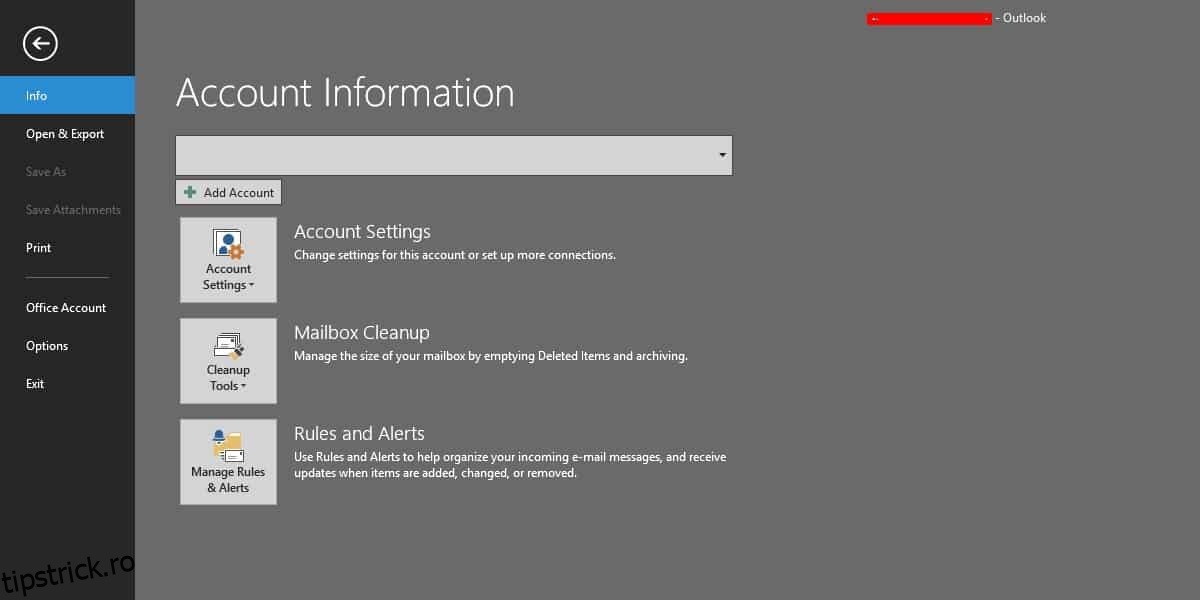Puteți utiliza Windows 10 cu un cont local sau cu un cont Microsoft. Un cont Microsoft nu trebuie neapărat să fie unul creat pe unul dintre domeniile Microsoft, de exemplu, Outlook sau Live. Dacă aveți un cont Gmail, îl puteți utiliza pentru a crea un cont Microsoft și pentru a vă conecta la Windows 10. Contul vă permite să utilizați mai multe caracteristici ale sistemului de operare, dar vă oferă și un al doilea e-mail pe care îl puteți trimite și primi e-mailuri din. Dacă doriți, puteți adăuga contul dvs. Microsoft la Outlook și puteți trimite și primi e-mailuri de la acesta. Iată cum.
Contul Microsoft la Outlook
Trebuie să aveți Outlook instalat pe desktop și trebuie să aveți și un cont Microsoft. Nu trebuie neapărat să vă conectați cu acesta pe desktop atâta timp cât aveți unul.
Deschideți Outlook și accesați Fișier>Informații. Faceți clic pe butonul Adăugați cont din partea de sus.
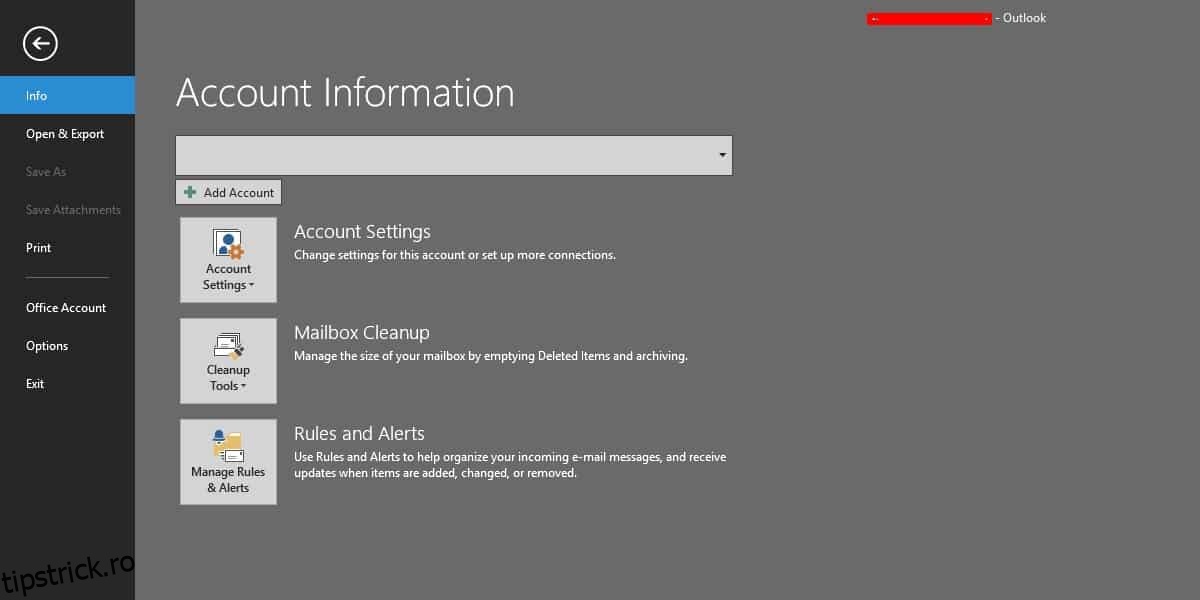
În fereastra care se deschide, selectați opțiunea „Configurare manuală sau tipuri de server suplimentare” și faceți clic pe Următorul.
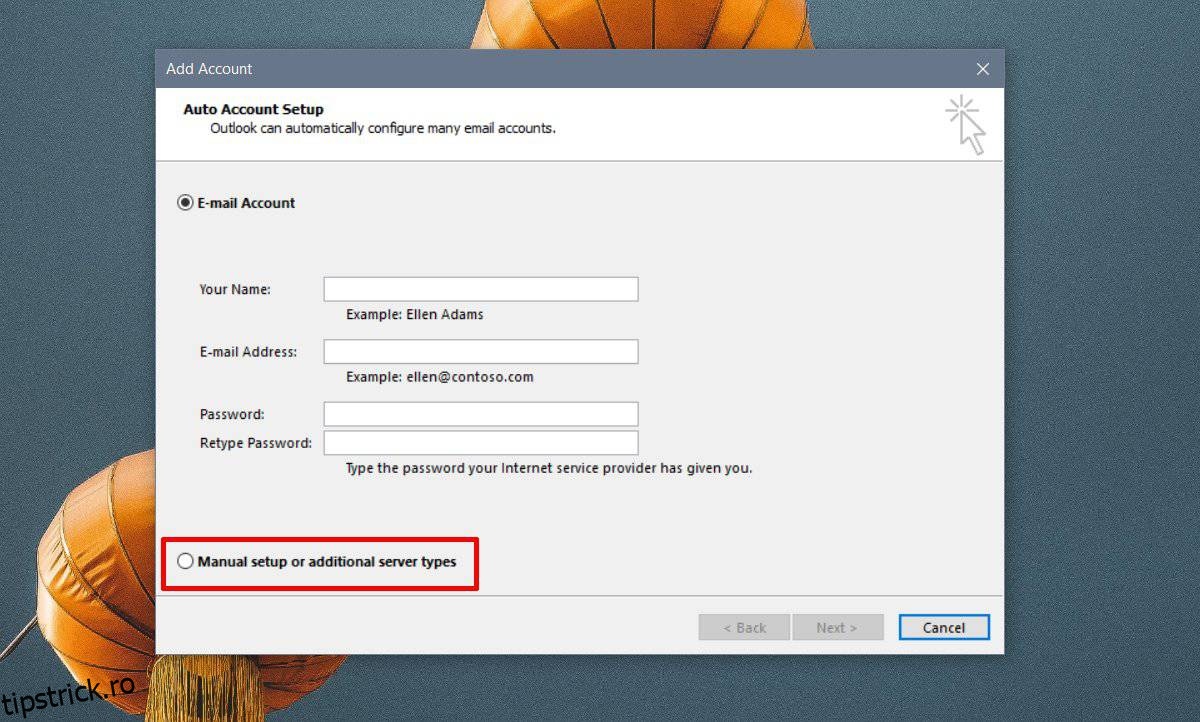
În fereastra următoare, selectați opțiunea „Serviciul compatibil Outlook.com sau Exchange ActiveSync” și faceți clic pe Următorul.
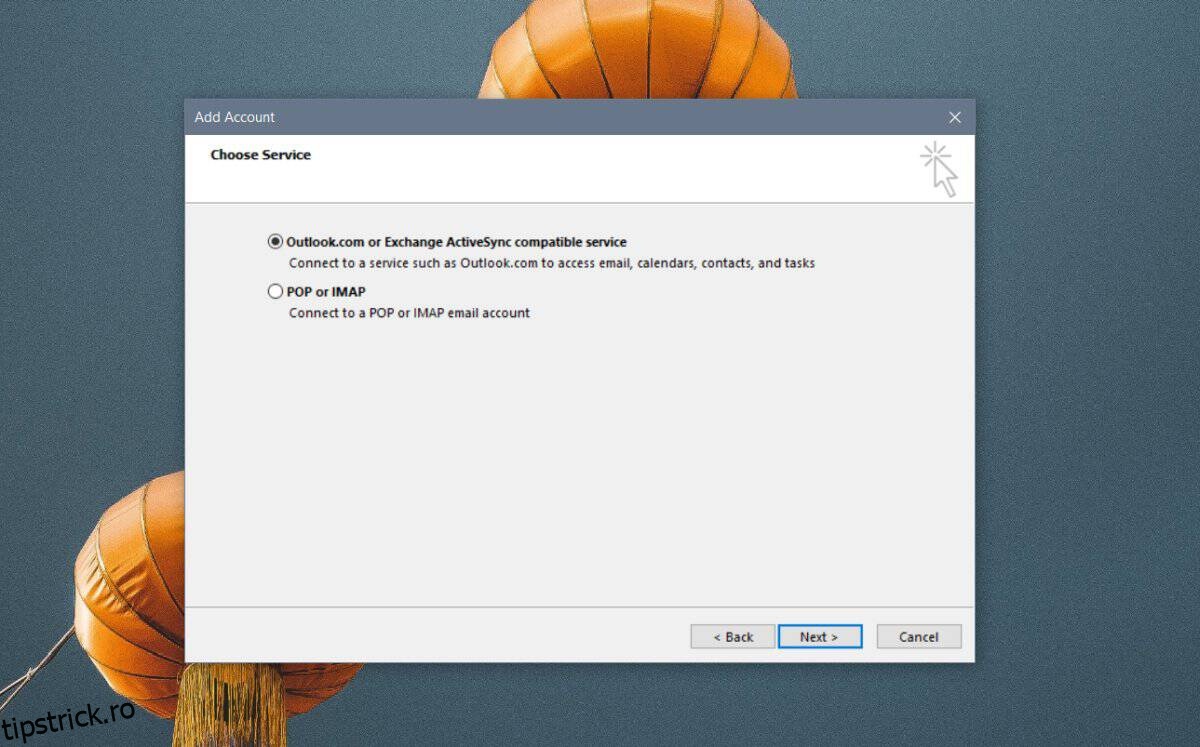
Pe ecranul următor, introduceți informațiile de conectare pentru contul dvs. Microsoft. În câmpul server, introduceți;
eas.outlook.com
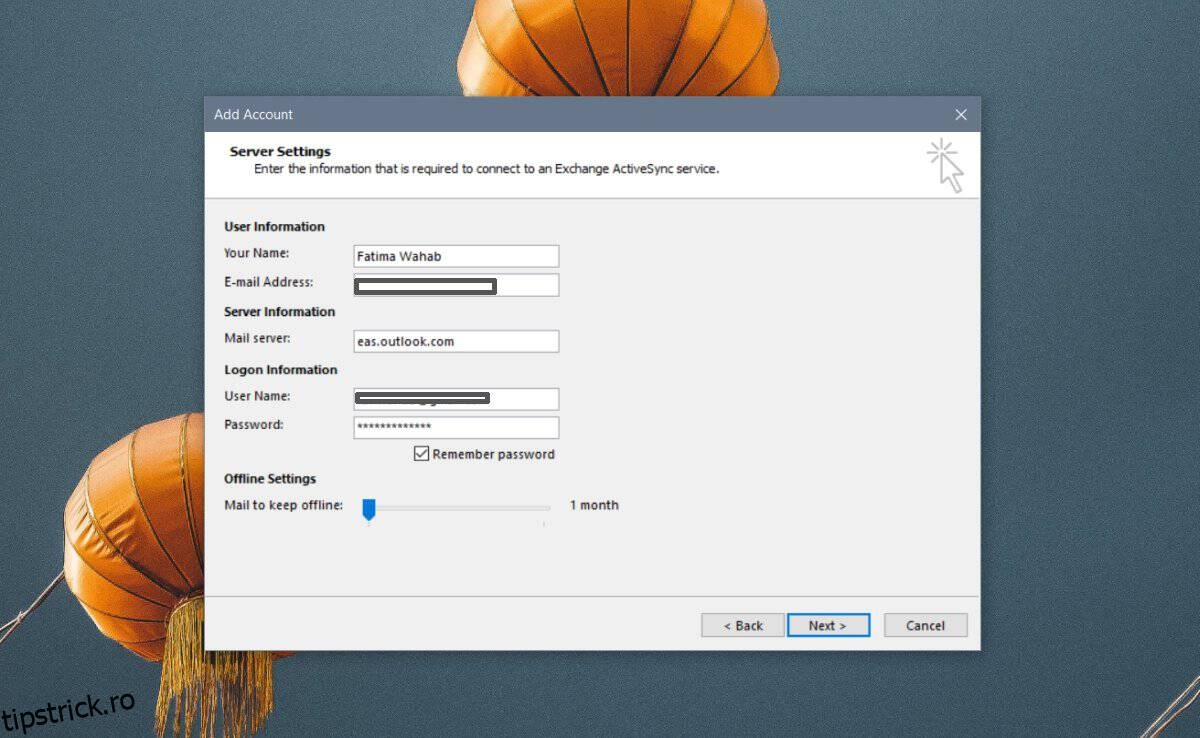
Faceți clic pe Următorul și Outlook se va conecta la contul dvs. Dacă parola este corectă, vi se va spune că autentificarea a reușit. Puteți închide fereastra și puteți utiliza Outlook cu contul Microsoft.
Autentificare cu doi factori
Dacă ați activat autentificarea cu doi factori pentru contul dvs. Microsoft, parola pe care o introduceți nu va funcționa. Veți primi o eroare care vă spune că parola este incorectă. Pentru a vă conecta la Outlook, trebuie să generați o parolă pentru aplicație.
Vizita această pagină de securitateși conectați-vă cu contul dvs. Microsoft. Odată conectat, faceți clic pe linkul „mai multe opțiuni de securitate”.
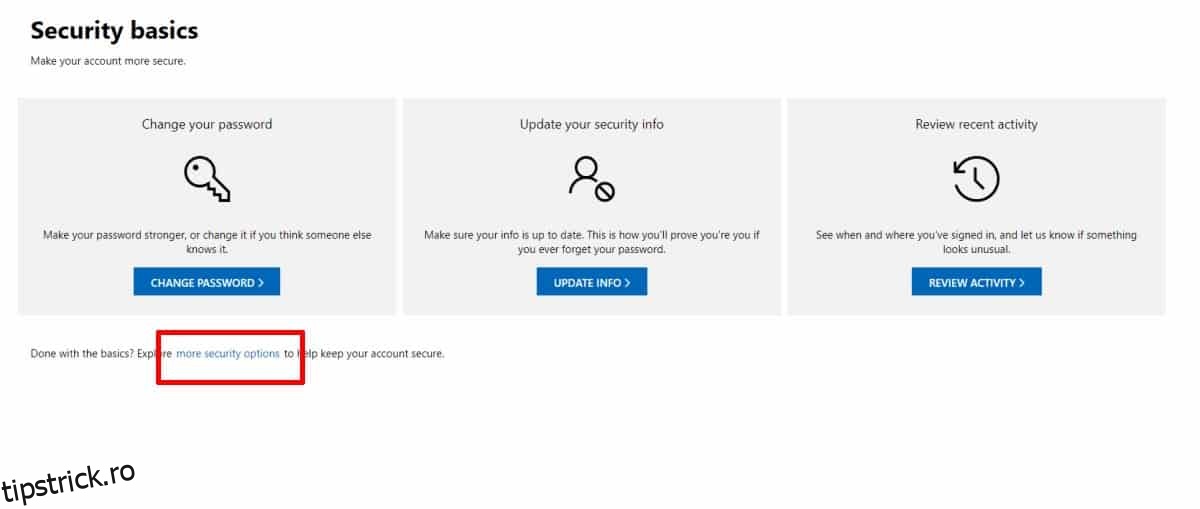
Pe pagina următoare, derulați în jos la secțiunea Parole pentru aplicații și faceți clic pe „Creați o nouă parolă pentru aplicație”. Aceasta va genera o nouă parolă pentru dvs. Utilizați această parolă și introduceți-o în locul parolei pe care o utilizați în mod obișnuit pentru a vă conecta la contul Microsoft.
Amintiți-vă că contul dvs. Microsoft este încă separat de contul de domeniu pentru care este adresa dvs. de e-mail. De exemplu, e-mailul contului meu Microsoft este o adresă Gmail. Când îl folosesc pentru a mă conecta la site-ul web Microsoft sau Outlook online, folosesc parola contului Microsoft pe care am setat-o pentru el. Când îl folosesc pentru a mă conecta la Gmail, îmi folosesc parola Gmail și am acces la e-mailurile mele Gmail. Un cont nu îl afectează pe celălalt, indiferent de ce.